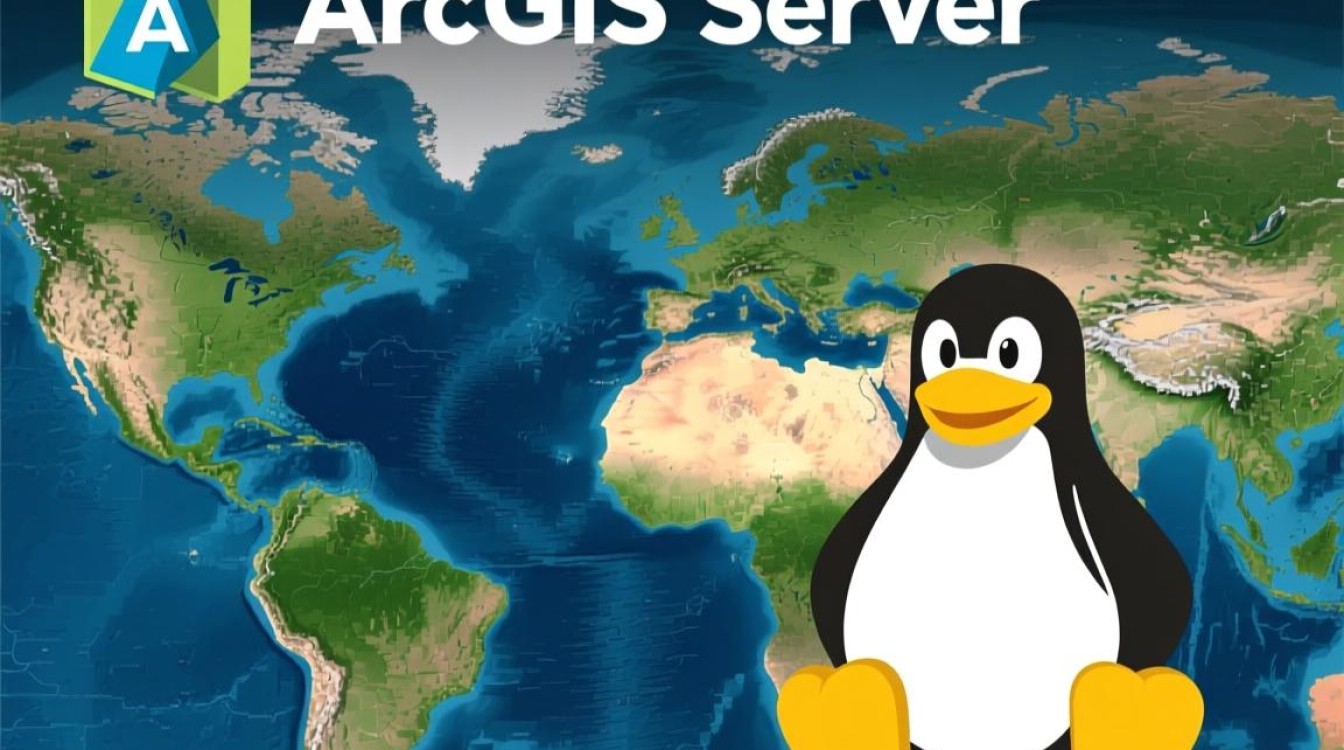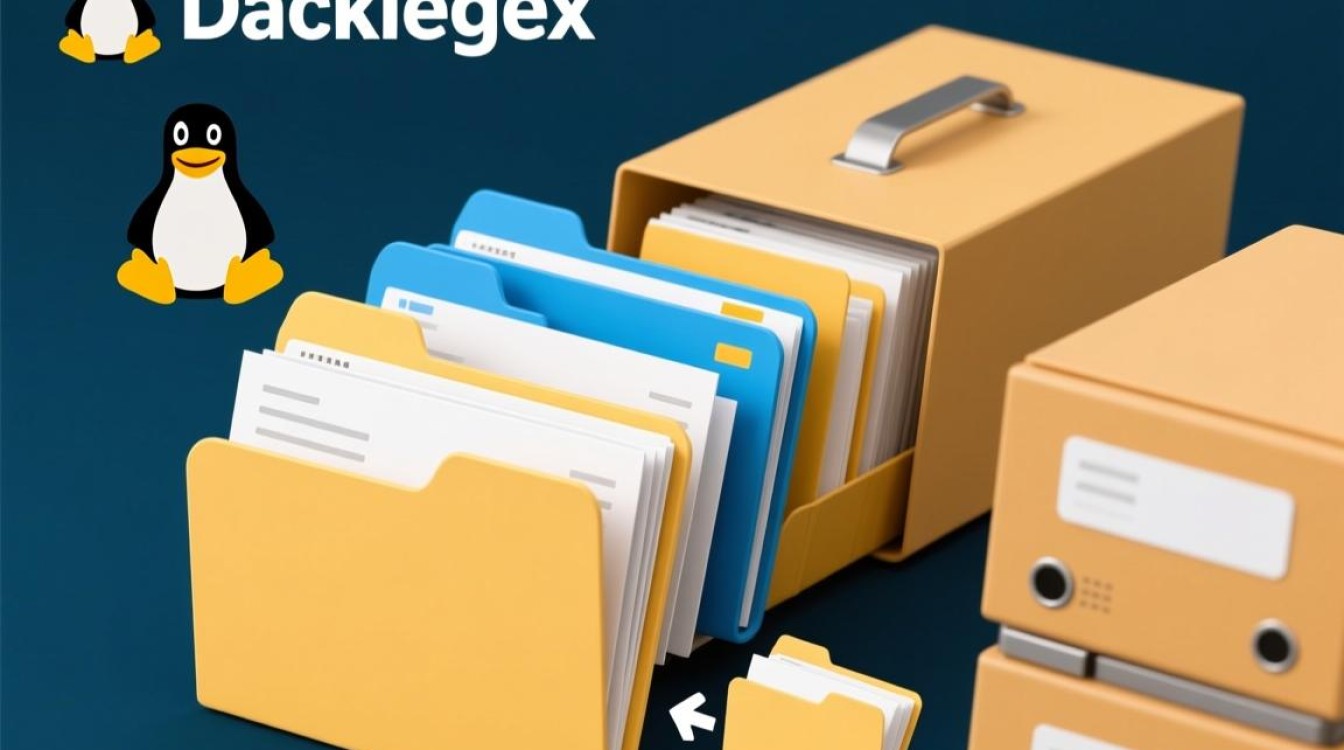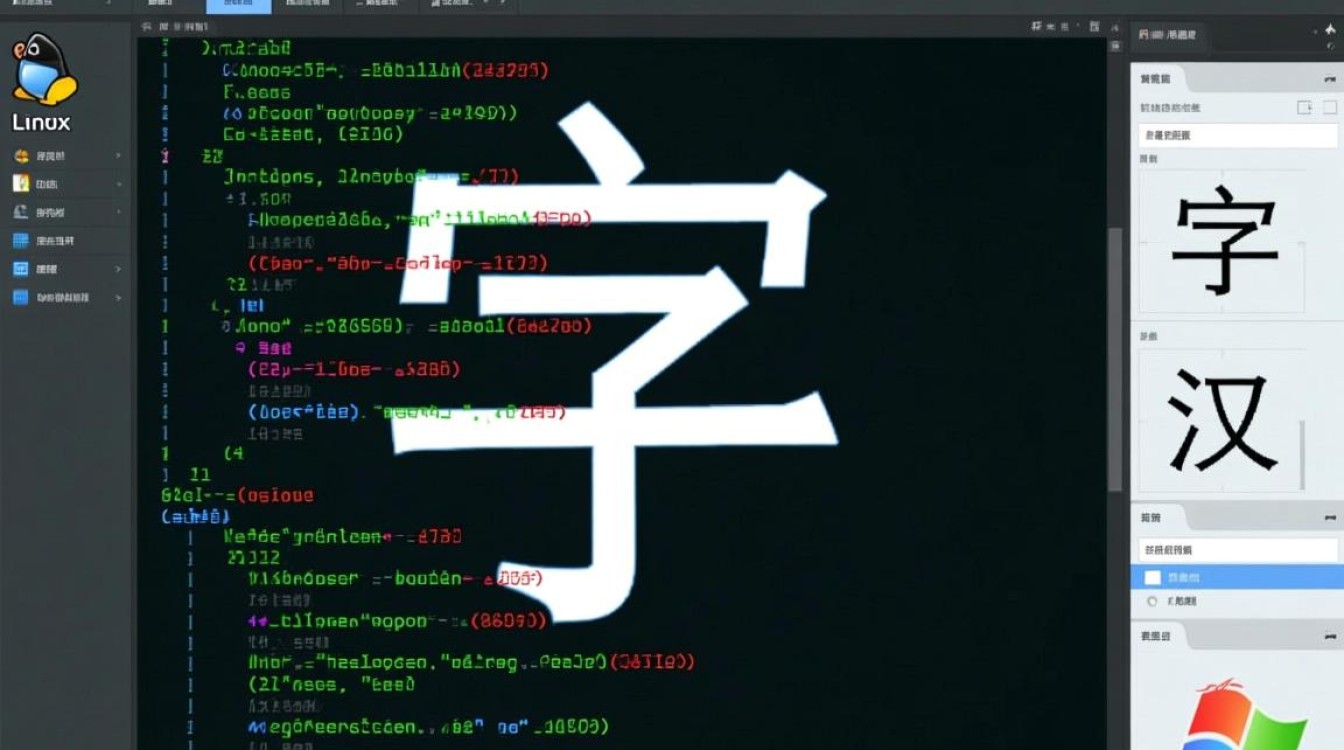在 Linux 系统管理中,ll 命令是日常操作中使用频率极高的工具之一,作为 ls -alF 命令的别名,它以详细、直观的方式展示文件和目录的属性,帮助用户快速掌握系统资源的状态,本文将从基本用法、输出解析、高级技巧及实际应用场景四个维度,全面解析 ll 命令的核心功能与实用价值。

基本用法:快速上手的核心操作
ll 命令的基础功能是列出当前目录下的文件及目录,并通过特定格式展示详细信息,其默认行为与 ls -alF 完全一致,即显示所有文件(包括隐藏文件)、长格式列表,并对目录、可执行文件等添加标识符。
基础语法与参数
ll 命令的基本语法为 ll [选项] [文件/目录],支持多种选项来调整输出内容,常用选项包括:
-a:显示所有文件,包括以 开头的隐藏文件(默认ll已包含此选项);-l:以长格式输出,显示文件的详细信息(如权限、所有者、大小、修改时间等);-h:以人类可读格式显示文件大小(如K、M、G),需与-l结合使用;-t:按修改时间排序,最新的文件显示在最前面;-r:反向排序,与-t结合使用可显示最旧的文件;-d:仅显示目录本身,而非其内容(默认ll对目录会列出内容)。
ll -htr 会按修改时间从旧到新显示所有文件,并以人类可读格式展示大小。
相对路径与绝对路径支持
ll 命令支持对指定路径的文件或目录进行查询。ll /etc/passwd 查看 etc 目录下的 passwd 文件详情,ll ../ 查看上级目录的内容,若不指定路径,则默认显示当前目录()的文件列表。
输出解析:读懂每一列的含义
ll 命令的长格式输出包含多列信息,每一列都承载着特定的文件属性,以下是一个典型的输出示例及各列详解:
-rw-r--r-- 1 root root 1024 Oct 20 10:30 example.txt drwxr-xr-x 2 user user 4096 Oct 20 09:15 Documents
第一列:文件类型与权限
- 文件类型:首字符表示文件类型, 为普通文件,
d为目录,l为符号链接,b为块设备,c为字符设备,p为管道文件,s为套接字文件。 - 权限位:后续 9 字符分为 3 组(每 3 位一组),分别代表文件所有者(
user)、所属组(group)及其他用户(others)的权限,每组权限由r(读)、w(写)、x(执行)组成, 表示无对应权限。rwxr-xr--表示所有者可读/写/执行,所属组可读/执行,其他用户仅可读。
第二列:硬链接数
数字表示文件硬链接的数量,对于普通文件,通常为 1;目录的硬链接数至少为 2( 和 ),子目录每增加一个,硬链接数递增 1。
第三列:所有者
文件的所属用户,即创建文件或被授权拥有该文件的用户,可通过 chown 命令修改。
第四列:所属组
文件所属的用户组,多个用户可属于同一组,便于权限管理,可通过 chgrp 命令修改。

第五列:文件大小
以字节为单位显示文件大小,若使用 -h 选项,则自动转换为 K(1024 字节)、M(1024 K)、G(1024 M)等单位,提升可读性。
第六至八列:修改时间
显示文件最后一次修改的日期和时间,格式通常为 “月 日 时间/年份”,若文件修改时间超过 6 个月,则显示年份而非时间。
最后一列:文件名
文件或目录的名称,若文件名后跟 ,表示该目录; 表示符号链接; 表示可执行文件; 表示管道文件(ll 默认不显示 ,需结合 -F 选项)。
高级技巧:提升效率的进阶用法
掌握 ll 的高级技巧,可大幅提升文件管理效率,以下结合实际场景介绍常用组合操作与扩展功能。
结合管道与 grep 过滤内容
若需快速查找特定类型的文件,可通过管道将 ll 的输出传递给 grep 命令。
ll | grep ".txt" # 查找所有 txt 文件 ll -a | grep "^d" # 查找所有目录(^d 表示以 d 开头的行) ll -l | grep "root" # 查找所有者为 root 的文件
使用 --time-style 自定义时间格式
默认情况下,ll 的时间格式为 “月 日 时间”,但可通过 --time-style 选项调整。
ll --time-style="+%Y-%m-%d %H:%M:%S" # 显示完整时间格式(如 2023-10-20 10:30:00) ll --time-style="long-iso" # 显示 ISO 8601 格式(如 2023-10-20 10:30)
显示 inode 信息
inode 是 Linux 文件系统的核心数据结构,记录文件的元数据,通过 ll -i 可查看文件的 inode 号码,便于排查重复文件或 inode 耗尽问题:
ll -i | sort -n | uniq -d # 查找重复 inode 的文件
递归显示子目录内容
ll 默认不递归显示子目录内容,需结合 ls 的 -R 选项(ll 本身为别名,可直接使用):

ll -R # 递归显示当前目录及所有子目录的文件
实际应用场景:从文件排查到系统管理
ll 命令的灵活应用贯穿于 Linux 日常运维与开发场景,以下列举典型用例:
快速定位大文件与目录
磁盘空间不足时,可通过 ll -hS 按文件大小降序排列,快速占用空间最大的文件:
ll -hS /var/log # 查看 /var/log 目录下最大的文件
检查文件权限与安全性
排查异常权限文件(如 777 权限的可写文件):
ll -l | grep "rwxrwxrwx" # 查找所有用户均有读写执行权限的文件
追踪文件修改记录
通过 ll -t 按修改时间排序,定位最近被修改的文件,便于排查系统异常或操作追溯:
ll -t /etc # 查看 /etc 目录下最近修改的配置文件
批量管理文件
结合 xargs 或循环脚本,对 ll 输出的文件进行批量操作,删除所有空文件:
ll | awk '$5=="0" {print $9}' | xargs rm # 删除大小为 0 的文件
ll 命令作为 Linux 文件管理的“瑞士军刀”,通过简洁的输出格式和丰富的选项,实现了从基础查看到高级排查的全场景覆盖,理解其输出结构、掌握参数组合技巧,并结合实际场景灵活应用,不仅能提升日常操作效率,更能为系统故障排查、安全审计等工作提供有力支持,对于 Linux 用户而言,熟练使用 ll 是迈向系统管理高手的重要一步。